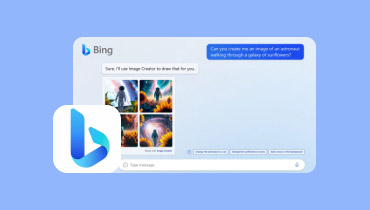En anmeldelse av Canva AI Image Generator: Generer fantastiske bilder umiddelbart
Canvas AI Image Generator er et magisk verktøy som kan bringe ideene dine ut i livet. Bare beskriv hva du vil med ord, og poff! Det gjør teksten din til fantastiske bilder. Alt dette er takket være supersmart AI-teknologi, og det er en spillskifter for alle som trenger visuelle elementer, fra designere til markedsførere. I dette innlegget skal vi dykke dypt inn i hva denne bildegeneratoren kan gjøre, hvordan den fungerer, de gode og ikke-så-bra sidene, og hvorfor det er et must-prøve for kreative folk. I tillegg vil denne anmeldelsen utforske Canva, et populært online designverktøy som gjør det enkelt å lage profesjonell grafikk, selv for nybegynnere. Derfor, la oss begynne å bryte ned alt du trenger å vite om Canva for å hjelpe deg med å avgjøre om det er verdt å bruke.
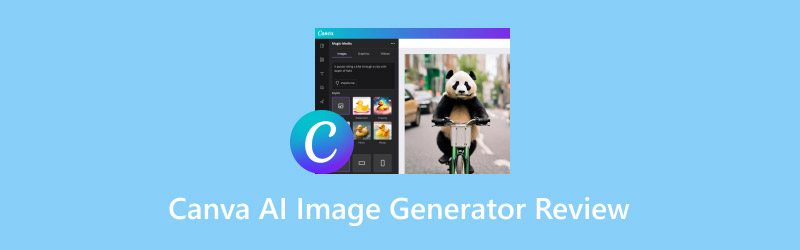
SIDEINNHOLD
- Del 1. Introduksjon til Canva AIs støttede format og priser
- Del 2. Støttede stiler av Canva
- Del 3. Canva AI Photo Generator - Støttede redigeringsfunksjoner
- Del 4. Slik bruker du Canva AI Image Generator
- Del 5. Fordeler og ulemper med Canva
- Del 6. Vanlige problemer ved bruk av Canva
- Del 7. Hvem er Canva best for
- Del 8. Tips: Slik fjerner du vannmerke fra Canvas genererte bilder
Del 1. Introduksjon til Canva AIs støttede format og priser
Hva er Canva?
Canva er en brukervennlig designplattform som lar hvem som helst lage fantastiske bilder, selv uten erfaring med grafisk design. Det er som en verktøykasse fylt med brukervennlige maler, gratis bilder og smarte designfunksjoner drevet av kunstig intelligens. Med AI-kunstgeneratoren Canva kan du designe iøynefallende innlegg på sosiale medier, korte videoer, presentasjoner, plakater og mer. Alt uten behov for fancy programvare eller profesjonelle ferdigheter.
Støttede formater
Canva lar deg laste opp dine egne bilder i JPG- eller PNG-format. I tillegg, hvis du har spesielle fonter du vil bruke, ta dem med i OTF-, TTF- eller WOFF-formater. Den kan til og med godta DOCX-dokumenter for arbeid med tekst.
Når det er nedlastingstid, kan bilder lagres som JPG, PNG eller SVG. Presentasjoner kan lastes ned som PPTX, og Canva Docs lar deg også lagre arbeidet ditt som en DOCX-fil. Bemerkelsesverdig nok er det til og med et PDF-utskriftsalternativ for høyoppløselige utskrivbare design, komplett med nyttige funksjoner som utfallsmerker. Du må imidlertid huske på at disse avanserte nedlastingsfunksjonene kun er tilgjengelige med Canva Pro og andre betalte planer.
Prissetting
Gratis plan
• Canvas gratisplan gir deg et begrenset antall bruksområder for AI-bildegeneratorer. Med denne planen kan du få totalt 50 bruksområder for ditt eget verktøy, Magic Media, og seks gratis bruksområder hver for DALL-E av OpenAI og Imagen av Google Cloud.
Betalt plan
• Canva tilbyr forskjellige betalte planer, som Canva Pro, Canva Teams og Canva Enterprise. Oppgradering til noen av disse planene låser opp betydelig flere bruksområder.
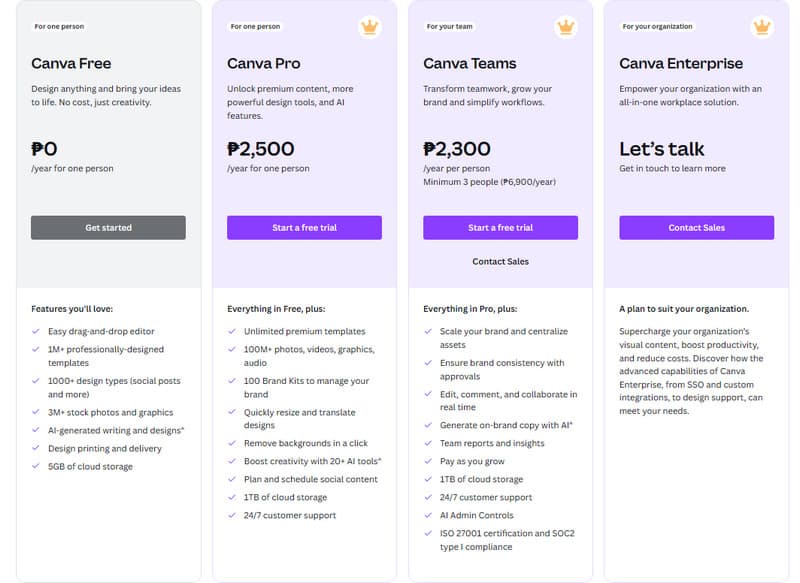
Del 2. Støttede stiler av Canva
Mens du bruker dette verktøyet, kan du utforske visittkort, sosiale medier-grafikk, Instagram-innlegg, videoer og til og med tilpassede utskrifter for pedagogiske formål i tillegg til bilder. Hva er mer? Canva tilbyr også inspirerende videoopplæringer, innhold og gratis maler for å hjelpe deg med å lage alt du kan forestille deg.
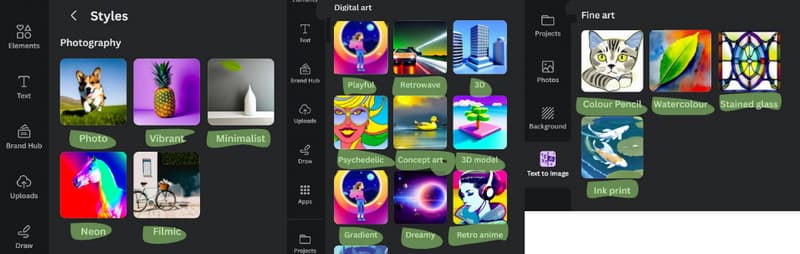
Del 3. Canva AI Photo Generator - Støttede redigeringsfunksjoner
Det vi liker best med Canva er at det ikke stopper ved å hjelpe deg med å generere bilder med en AI alt-i-ett-designsuite! Når du har det genererte bildet ditt, kan du slippe kreativiteten løs med de kraftige bilderedigeringsverktøyene. Disse verktøyene, spesielt fra Magic Studio, er som en virtuell verktøykasse som på magisk vis redigerer prosjektet ditt til fingerspissene. Videre gjør det redigeringene dine enkle, da den lar deg utvide bilder, redigere og omorganisere objekter, legge til tekst på bilder, og legg til dine egne elementer og foretrukne stiler!
Du må se disse redigeringsverktøyene: Magic Edit, som lar deg legge til, erstatte og redigere bilder ved hjelp av en kort melding. Neste er Magic Expand, som teknisk hjelper deg å utvide bilder, og Magic Grab, som lar deg ta tak i og lime inn ethvert objekt du trenger for prosjektet ditt!
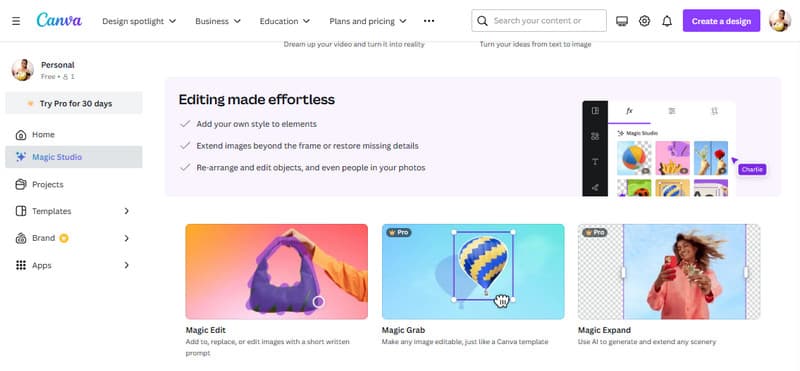
Del 4. Slik bruker du Canva AI Image Generator
Som nevnt tidligere, er Canvas AI-verktøy for å generere bilder som en magisk børste som gjør ordene dine til bilder! Slik bruker du Canva AI-bildegeneratoren.
Trinn 1. Hvis du er ny på Canva, registrer deg for en gratis konto for å komme i gang.
Steg 2. Når du er ferdig, velg lerretet ditt. Start et nytt prosjekt og finn Tekst-til-bilde App på sidemenyen. Klikk på den for å åpne AI-bildegeneratoren.
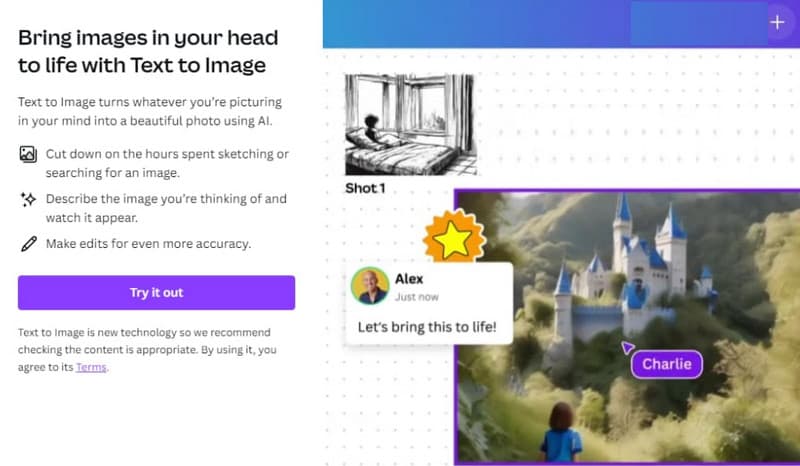
Trinn 3. Du kan nå beskrive drømmebildet ditt. Tenk på hva du vil se, og skriv alt inn i tekstruten; bare vær tydelig og detaljert for de beste resultatene.
Trinn 4. Deretter style den opp. Canva tilbyr forskjellige kunststiler for å matche din visjon. Velg en som passer bildet ditt. Ellers kan du klikke på Overrask meg for en tilfeldig kunstnerisk vri. Du kan også velge stående, liggende eller firkantet for den endelige bildestørrelsen. Klikk deretter på Generer bilde og se AI-en bringe ordene dine til live! Det vil lage fire forskjellige alternativer for deg å velge mellom.
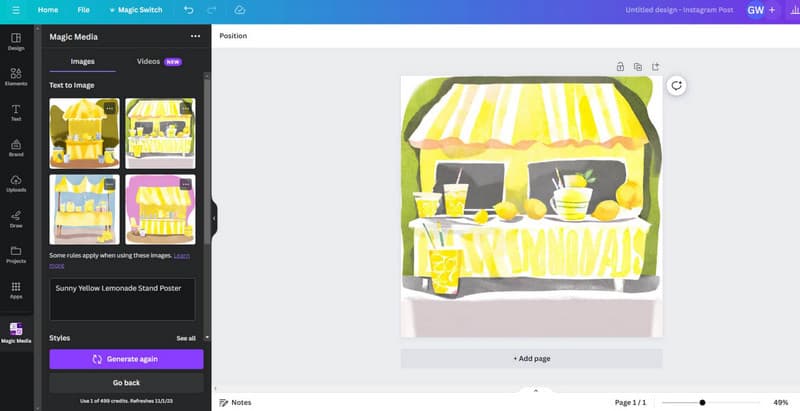
Del 5. Fordeler og ulemper med Canva
Som de andre AI-verktøyene har Canva generelle fordeler og ulemper som du må vurdere.
Fordeler:
- Du kan bruke de grunnleggende funksjonene til Canva AI-bildegeneratoren gratis.
- Verktøyet er superrask, og gjør ideene dine om til bilder på sekunder.
- Det kan krydre bildene dine med en rekke kunstneriske stiler.
- Den lar deg velge den perfekte størrelsen eller sideforholdet du foretrekker.
- Den tilbyr deg fire forskjellige AI-genererte alternativer og redigeringsverktøy for hver forespørsel.
Ulemper:
- Kvaliteten på bildet du får fra AI-tekst til bildet av Canva avhenger av hvor tydelig og spesifikk beskrivelsen din er.
- Det er strengt med varemerket, logoen eller opphavsrettsbeskyttet karakter du inkluderer i bildet ditt.
- De avanserte funksjonene kan bare nås på betalte planer.
Del 6. Vanlige problemer ved bruk av Canva
Det er ikke bare vi som har støtt på noen problemer mens vi brukte Canva; men mange brukere har rapportert de samme opplevelsene. For å hjelpe deg med å identifisere slike problemer, har vi samlet de vanligste nedenfor. Dette vil hjelpe deg å være forberedt og innse at selv et flott verktøy som Canva ikke alltid fungerer perfekt.
- Det er tider når nettstedet eller appen kan være treg å laste, noe som kan få deg til å banke utålmodig på foten.
- Import eller opplasting av bilder eller andre filer går kanskje ikke alltid problemfritt.
- Du kan støte på uventede feil av og til. Med andre ord kan du til og med få Canva til å krasje helt.
- Mobilappen kan ha sitt eget sett med problemer som kan være frustrerende.
Del 7. Hvem er Canva best for
Denne Canva AI-bildegeneratoren er et veldig nyttig verktøy for ulike fagfolk og kreative innen forskjellige felt. Nå, hvis du er en av de som er oppført nedenfor, er det best for deg.
- Innholdsskapere for endeløse søk i markedsførings- og innholdsmateriell.
- Designere for mange alternativer for lerret.
- Kunstnere og illustratører for å generere konseptbilder.
- Filmskapere for en rekke iøynefallende filmpitch og bilder.
- Bedriftseiere for å generere unike maler og overbevisende merkeinnhold.
Del 8. Tips: Slik fjerner du vannmerke fra Canvas genererte bilder
Ikke bare med Canva, men å prøve å få en vannmerkefri versjon av et bilde du har generert med et gratis AI-verktøy kan være vanskelig. For å løse dette, her er en løsning kalt Vidmore Gratis vannmerkefjerner på nett for å fjerne de uønskede vannmerkene. Dette gratis nettverktøyet bruker smart AI-teknologi for å målrette og slette alt du ikke vil raskt. Dessuten fungerer det med alle vanlige bildeformater, inkludert de du genererte fra Canva, så det er ikke nødvendig å konvertere noe. I tillegg er den utrolig brukervennlig, og den krever ingen installasjon! Nå, for å komme til jakten, la de raske trinnene nedenfor hjelpe deg med å fjerne vannmerker online raskt.
Trinn 1. Gå inn på den offisielle nettsiden og klikk på Last opp bilde for å hjelpe deg med å ta med bildet du vil jobbe med.
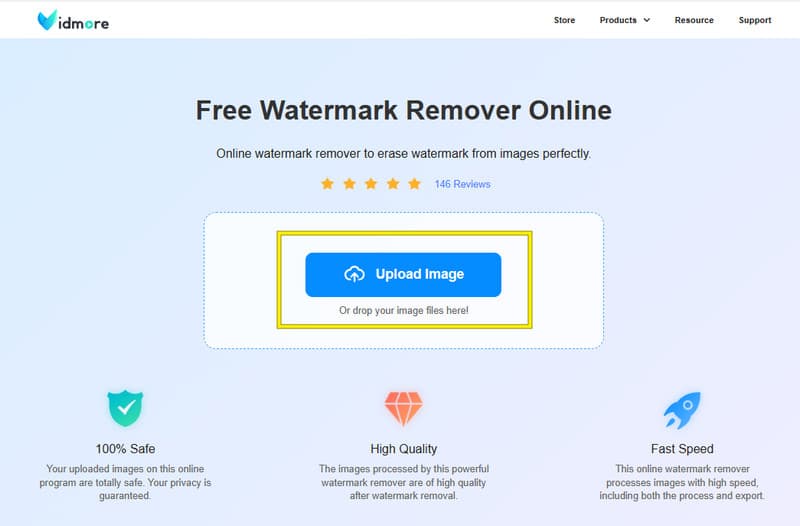
Steg 2. Når bildet er lastet inn, velg verktøyet du vil bruke for å slette vannmerket. Deretter bruker du den til vannmerket, og klikker på Ta vekk knapp.
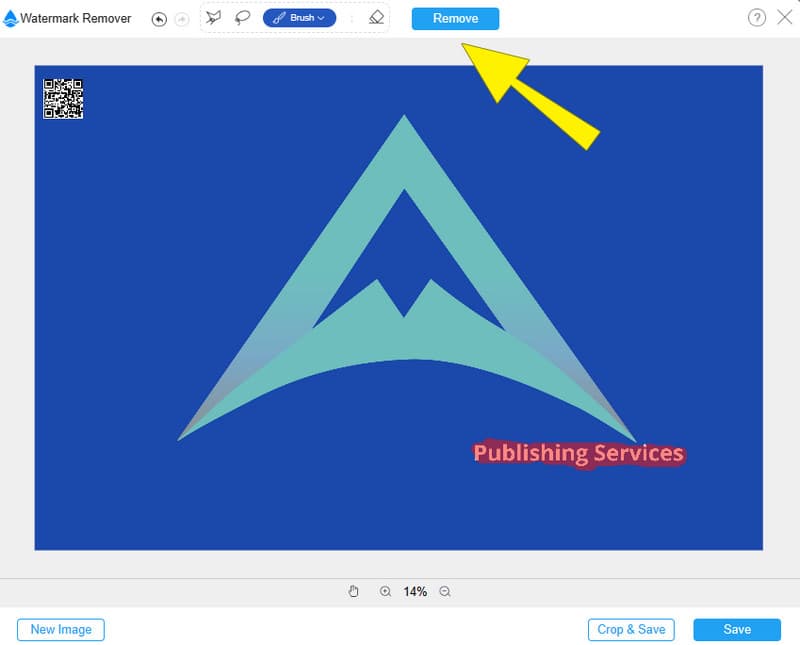
Trinn 3. Vent til prosessen er ferdig. Deretter, når utgangen er tilgjengelig, klikker du på Lagre knapp.
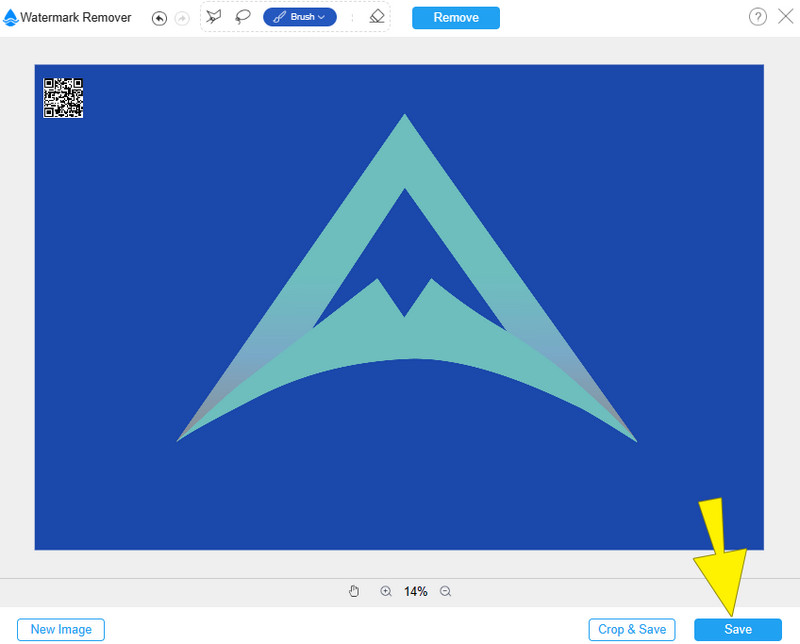
Del 9. Vanlige spørsmål om Canvas AI Image Generator
Kan jeg selge Canva AI-genererte bilder?
Du bør lese og følge AI-produktvilkårene og betingelsene til Canva. Dette vil fortelle deg om du kan selge det genererte bildet ditt fra Canva.
Er Canva AI bildegenerator gratis?
Nei. Dessverre er den dedikerte AI-bildegeneratoren til Canva, som inneholder avanserte redigeringsverktøy, ikke gratis.
Finnes det en generativ fyll i Canva?
Ja! Bakgrunnsfjernerverktøyet til Canva er et generativt fyllverktøy som erstatter bakgrunner med AI-generert innhold.
Konklusjon
Der har du det. Dette innlegget inneholder en omfattende gjennomgang av Canva AI bildegenerator. Vi håper at dette innlegget hjelper deg å finne ut om Canva er et må-ha-verktøy. Hvis du synes det er et godt verktøy, men er bekymret for de vannmerkede utgangene, da Vidmore Gratis vannmerkefjerner på nett er din beste løsning.